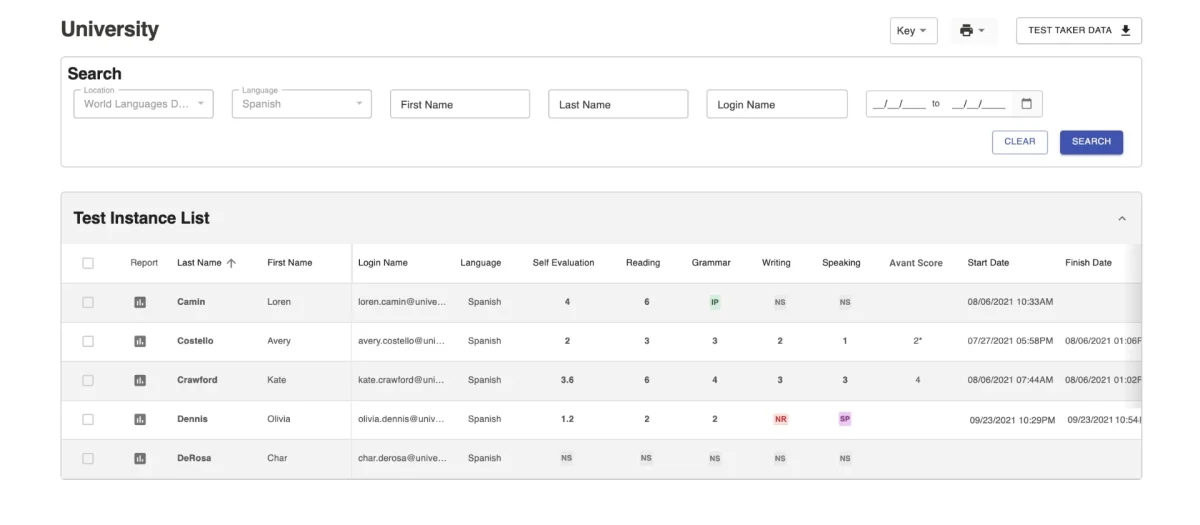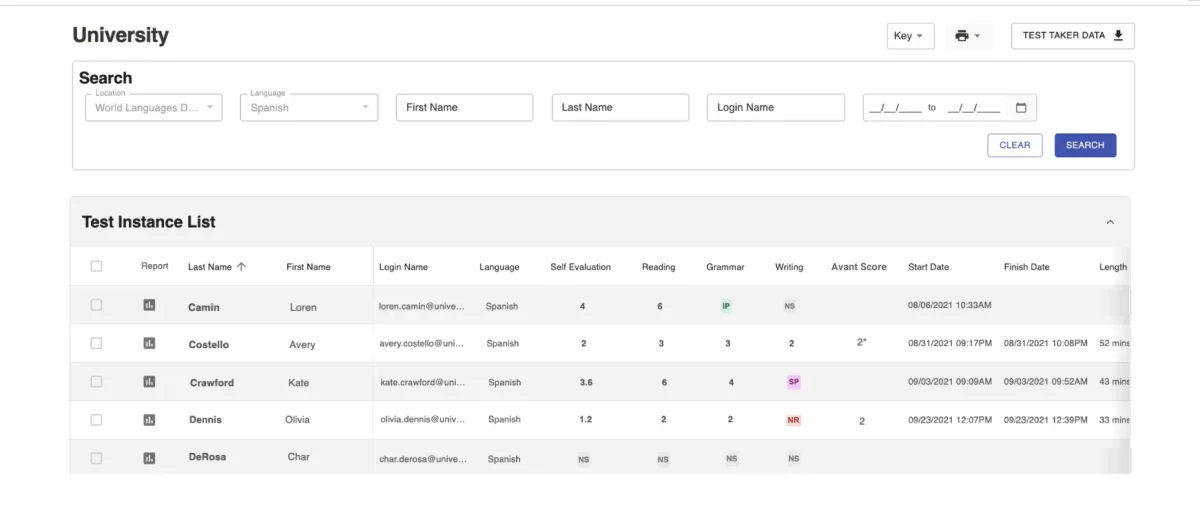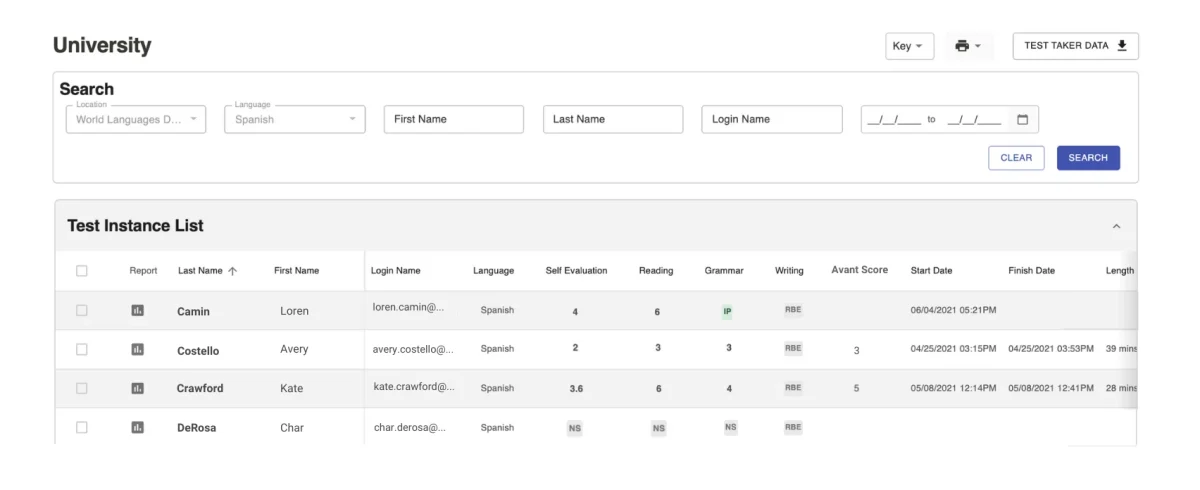Resultados de las pruebas de acceso
Acceder al informe de resultados
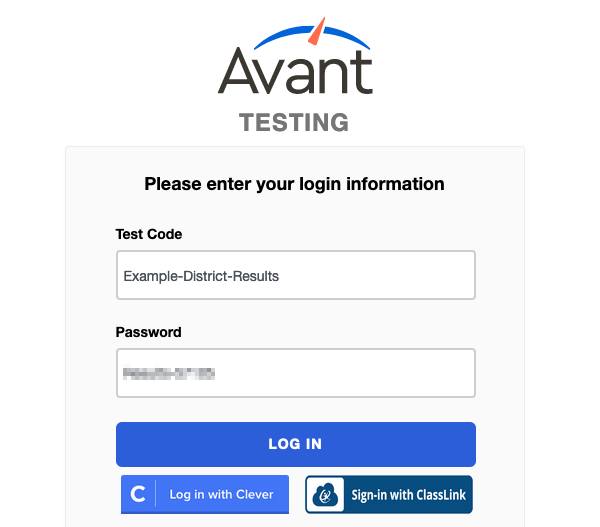
Para acceder a su informe haga lo siguiente:
- Vaya a https://app.avantassessment.com/login.
- Introduzca el código de prueba y la contraseña proporcionados por Avant Assessment.
- Haga clic en el botón INICIAR SESIÓN.
Filtrar y buscar resultados de pruebas
La página Informe permite a los coordinadores de pruebas filtrar por uno o varios criterios:
- Filtrar por idioma
- Búsqueda por nombre, apellido o nombre de usuario
- Filtrar por fecha
Si pulsa el botón de búsqueda sin filtrar, el informe cargará todos los datos de las pruebas de ese grupo
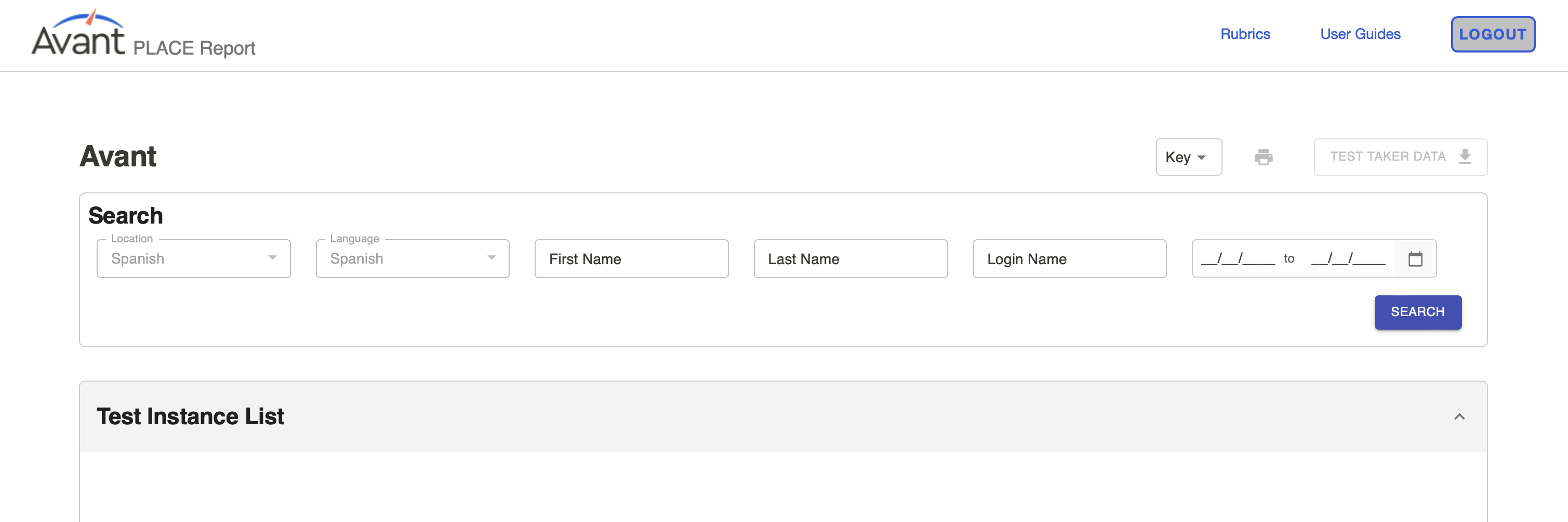 punto de acceso
punto de acceso
punto de acceso
punto de acceso
punto de acceso
punto de acceso
Filtrar por idioma - Utilice el inicio de sesión del coordinador de pruebas para iniciar sesión y filtrar las instancias de prueba por idioma. Los profesores con un idioma asignado sólo verán las instancias de prueba para ese idioma asignado.
Buscar por nombre, apellido o nombre de inicio de sesión: utilice estos campos para buscar instancias de prueba por nombre, apellido o nombre de inicio de sesión. Tenga en cuenta que el ID del participante es diferente del nombre de inicio de sesión. Sin embargo, los examinandos pueden utilizar la misma combinación de nombre de usuario e ID de examinando. Algunas instituciones hacen que los examinandos introduzcan su identificación de estudiante para uno y su dirección de correo electrónico emitida por la escuela para el otro con fines de seguimiento de datos.
Filtrar por fecha - El filtro de intervalo de fechas busca los resultados de las pruebas por actividad reciente. Para seleccionar una fecha diferente, haga clic en el calendario para elegir las fechas de inicio y fin y, a continuación, haga clic en los botones APLICAR y BUSCAR. También hay preajustes que pueden seleccionarse para mostrar los últimos 3 meses, los últimos 6 meses y el último año de pruebas.
Avant PLACE Opciones
El examen de idiomas Avant PLACE está disponible en 3 formatos diferentes (Opción A, Opción B, Opción C) en función del idioma y las competencias lingüísticas en las que desee centrarse.
- La opción A ofrece una evaluación completa de todas las destrezas. Evalúa la lectura, la gramática contextualizada, la expresión escrita y la expresión oral, todas ellas puntuadas y calificadas por Avant.
- La opción B no tiene sección de expresión oral, lo que elimina la necesidad de auriculares y tecnología de grabación. Evalúa la lectura, la gramática contextualizada y la expresión escrita puntuada y calificada por Avant.
- La opción C ofrece resultados inmediatos. Evalúa la Lectura y la Gramática contextualizada, puntuadas por Avant (la sección de Escritura es puntuada por un educador).
Clave de puntuación y estado de la prueba
La puntuación se realiza utilizando los niveles de referencia 1-7. Los niveles están asociados a las categorías de referencia Principiante, Intermedio y Avanzado. Los niveles están asociados a las Categorías de Referencia Principiante, Intermedio y Avanzado, como se muestra en las Claves de Nivel a continuación. Los números 1-7 para Writing y Speaking se relacionan con las Pautas de Competencia de ACTFL de la siguiente manera:
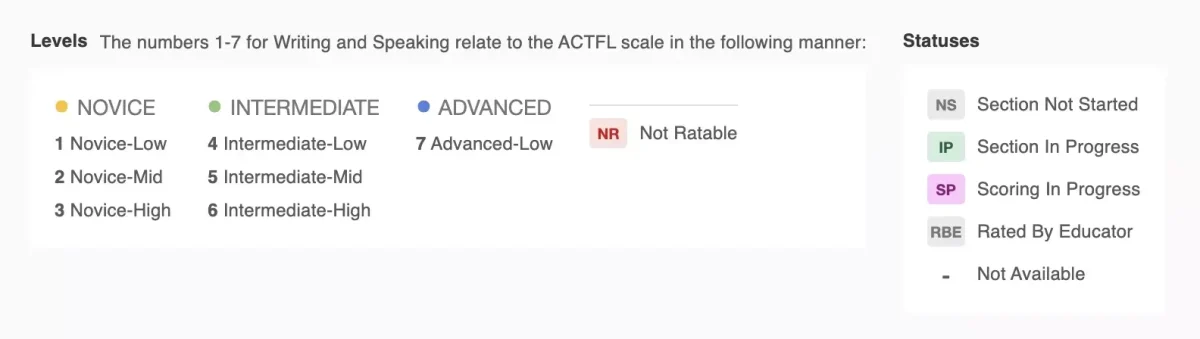

La persona que realiza el test no ha comenzado esta sección del test. Si todas las secciones están marcadas con NS, el candidato sólo ha completado el Perfil.

La persona que realiza el test ha comenzado, pero no completado, esta sección del test. Para las secciones Writing y Speaking, haga clic en el IP para ver cuántas respuestas se han enviado.

Esta sección de la prueba está completa, pero la calificación no se ha completado para una o más respuestas. Haga clic en el SP para ver cuántas respuestas se han calificado.

Los evaluadores no pudieron calificar ninguna de las respuestas de la sección. Para determinar la causa, haga clic en NR para revisar las respuestas del evaluado. Los posibles motivos de las respuestas de Escritura "No calificable " incluyen:
- Lengua no meta - La respuesta no está en la lengua meta.
- Fuera de tema - La respuesta no está relacionada con el tema del ítem.
- Violento/Profano - La respuesta incluye lenguaje violento o inapropiado.

Para la sección de Escritura, haga clic en la RBE para ver si un examinando envió una respuesta y revisarla.
Supervisar el progreso y la puntuación de los exámenes
- Utilice la pantalla para seguir el progreso de los examinandos a lo largo de la prueba.
- Determine cómo se introdujo el nombre de inicio de sesión de un examinando.
- Revisar los resultados de las pruebas
Lista de instancias de prueba
La lista de instancias de la prueba muestra la información de inicio de sesión/perfil de la prueba, así como los resultados y el estado de cada participante. Esta lista empezará a mostrar los participantes y los datos en cuanto el participante cree una nueva instancia de prueba y complete la pantalla de perfil.
Fechas y horarios
Todos los tiempos se mostrarán en su hora local, basada en el reloj de su ordenador. La columna Duración (desplácese a la derecha dentro del Informe) muestra el tiempo total transcurrido entre la hora de inicio y la hora de finalización de cada habilidad completada.
Sección de autoevaluación
La prueba de lengua Avant PLACE es una prueba semiadaptativa que permite a los examinandos autoidentificar sus capacidades lingüísticas. Al iniciar sesión, el candidato responde a una serie de preguntas en las que indica lo que cree que puede hacer en el idioma en cinco modos de comunicación (lectura, escritura, comprensión oral, presentación oral y expresión oral interpersonal). Las puntuaciones de la autoevaluación están disponibles cuando el examinando completa la sección.
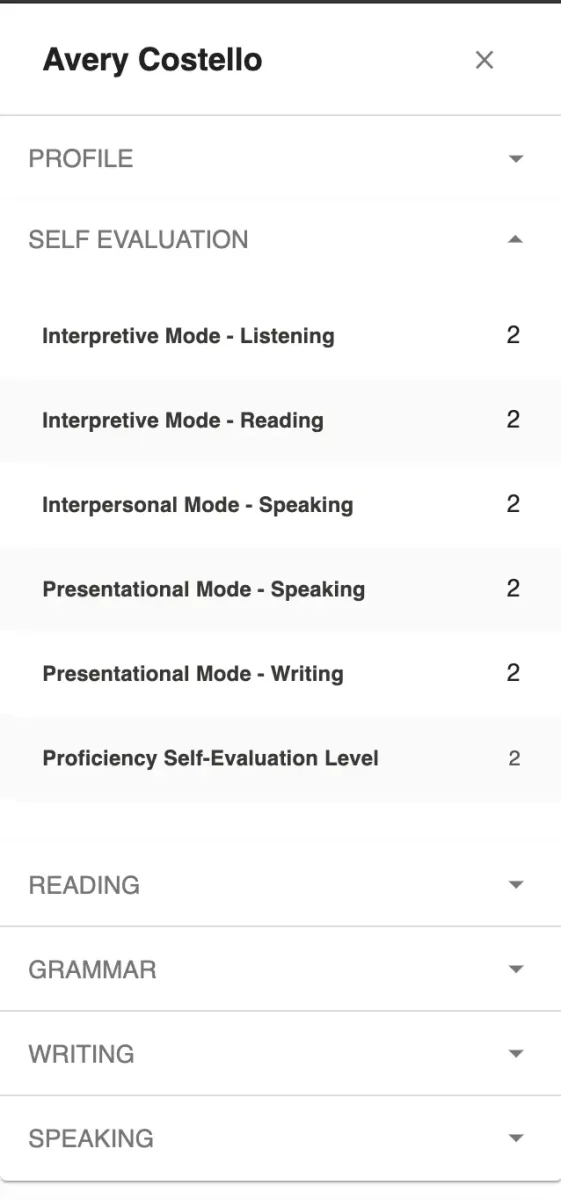
Consulte la Guía de autoevaluación para obtener más información sobre el tipo de preguntas de esta sección.
Secciones de lectura y gramática contextualizada
Las puntuaciones de Lectura y Gramática contextualizada están disponibles cuando el examinando completa la sección.
Puntuaciones de la sección de lectura: haga clic en la puntuación para ver el cálculo de la puntuación de la sección (número de respuestas correctas/número total de preguntas de las secciones=porcentaje de respuestas correctas).
Puntuaciones de la sección de gramática: haga clic en la puntuación para ver el cálculo de la puntuación de la sección (número de respuestas correctas/número total de preguntas de las secciones=porcentaje de respuestas correctas).
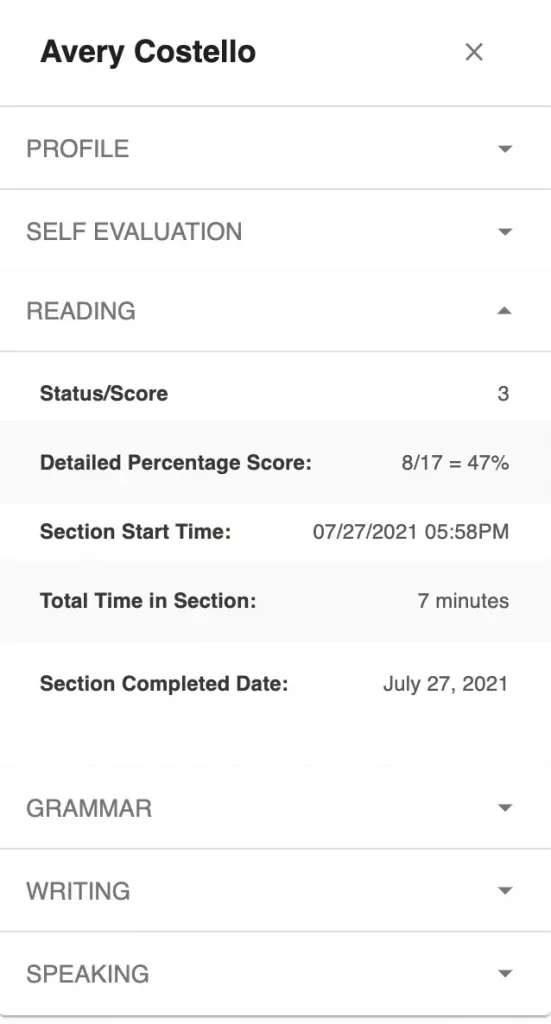
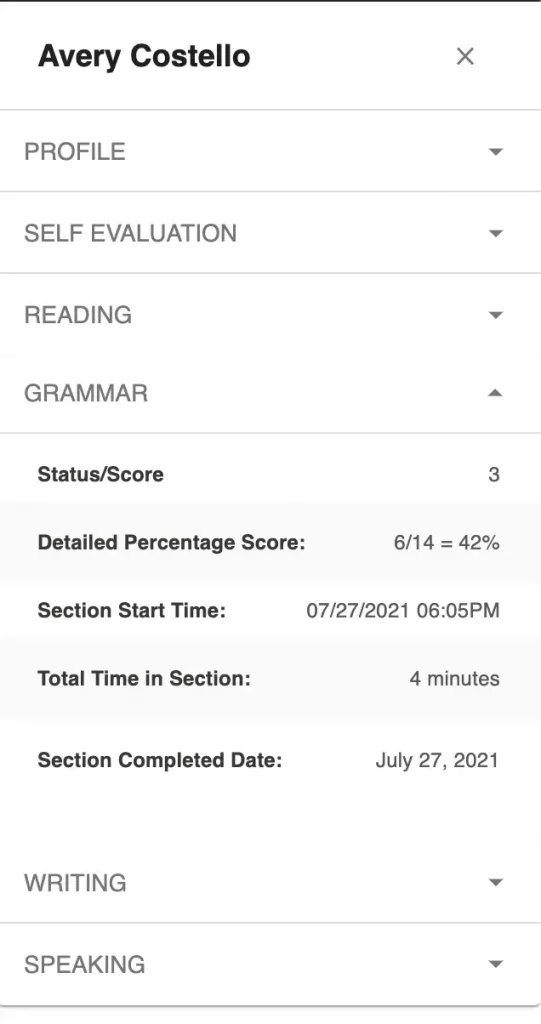
Secciones de expresión oral y escrita
Las respuestas escritas y orales del examen Avant PLACE son evaluadas por calificadores certificadosAvant utilizando la rúbricaAvant PLACE .
Las puntuaciones de expresión escrita y oral suelen estar disponibles entre 3 y 5 días laborables después de la finalización del examen.
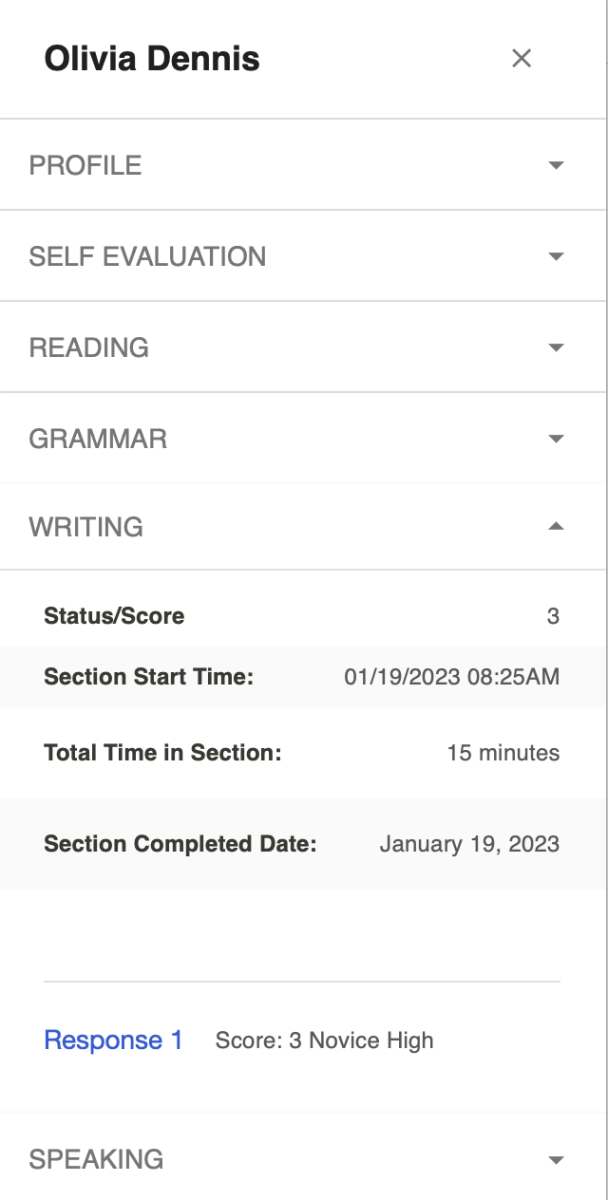
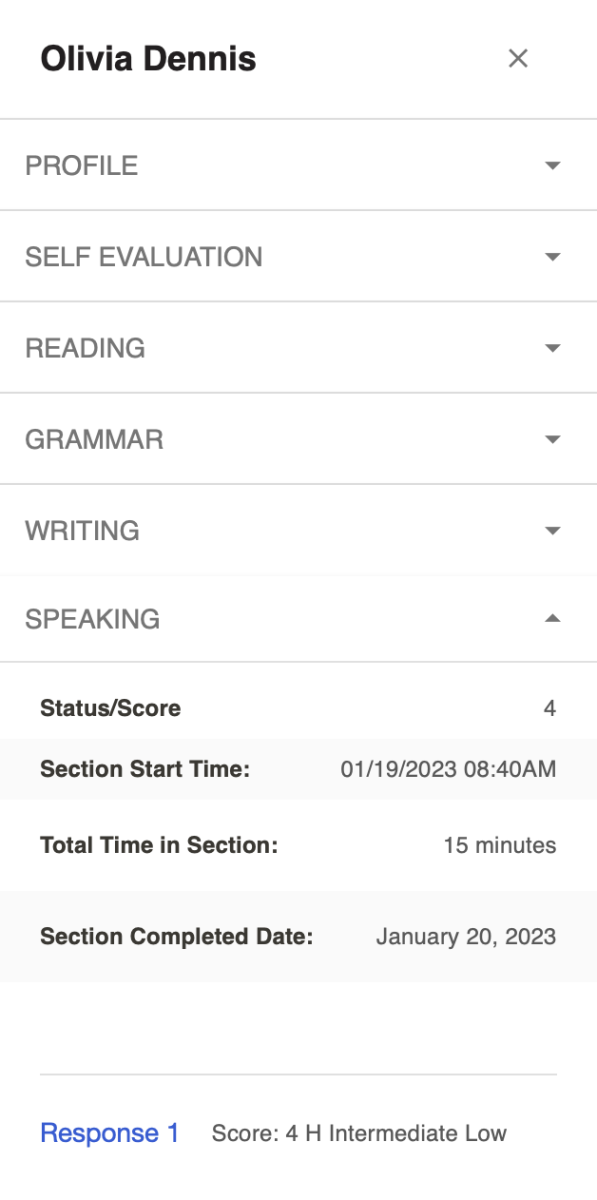
Avant Puntuación
Avant Las puntuaciones están disponibles cuando se han completado y calificado todas las secciones del test. Avant La puntuación representa las puntuaciones del examinando sumadas y divididas por el número de secciones evaluadas. Las puntuaciones de la sección de autoevaluación no se incluyen en el cálculo de la puntuación deAvant .
El asterisco (* ) junto a la puntuación Avant indica que la puntuación está muy cerca del nivel inmediatamente superior. Si un evaluado recibe una puntuación con un asterisco, el administrador debe examinar detenidamente la escritura de este evaluado para ver si podría situarse en el nivel inmediatamente superior.
Informes individuales
Acceda y descargue los informes individuales de los examinandos. Para obtener mejores resultados, espere a que finalicen todas las pruebas y calificaciones.
Cómo acceder a los informes individuales de uno o todos los examinandos:
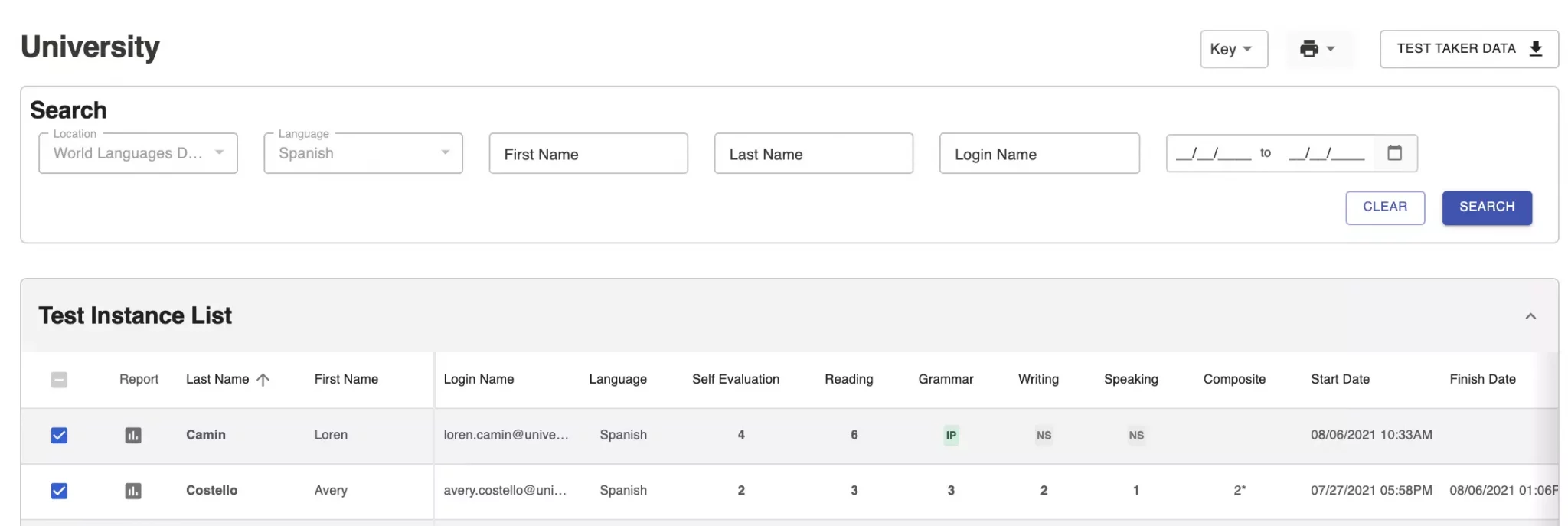 punto de acceso
punto de acceso
punto de acceso
punto de acceso
punto de acceso
punto de acceso
Crear un informe individual para un examinando concreto.
- Haga clic en el botón Icono de informe individual para acceder al informe de un participante concreto.

- Haga clic en el icono Impresora para imprimir el Informe individual (puede crear una versión PDF del informe si su selección de impresora incluye un escritor de PDF).
Cree informes individuales para varios o todos los examinados de la lista.
- Marque la casilla situada a la izquierda de los participantes en el test para los que desea generar informes.
- Haga clic en el icono Impresora, luego en Informes individuales y, a continuación, en Todos o Seleccionados.
- Haga clic en el icono Impresora del informe.
Ejemplo de informe individual
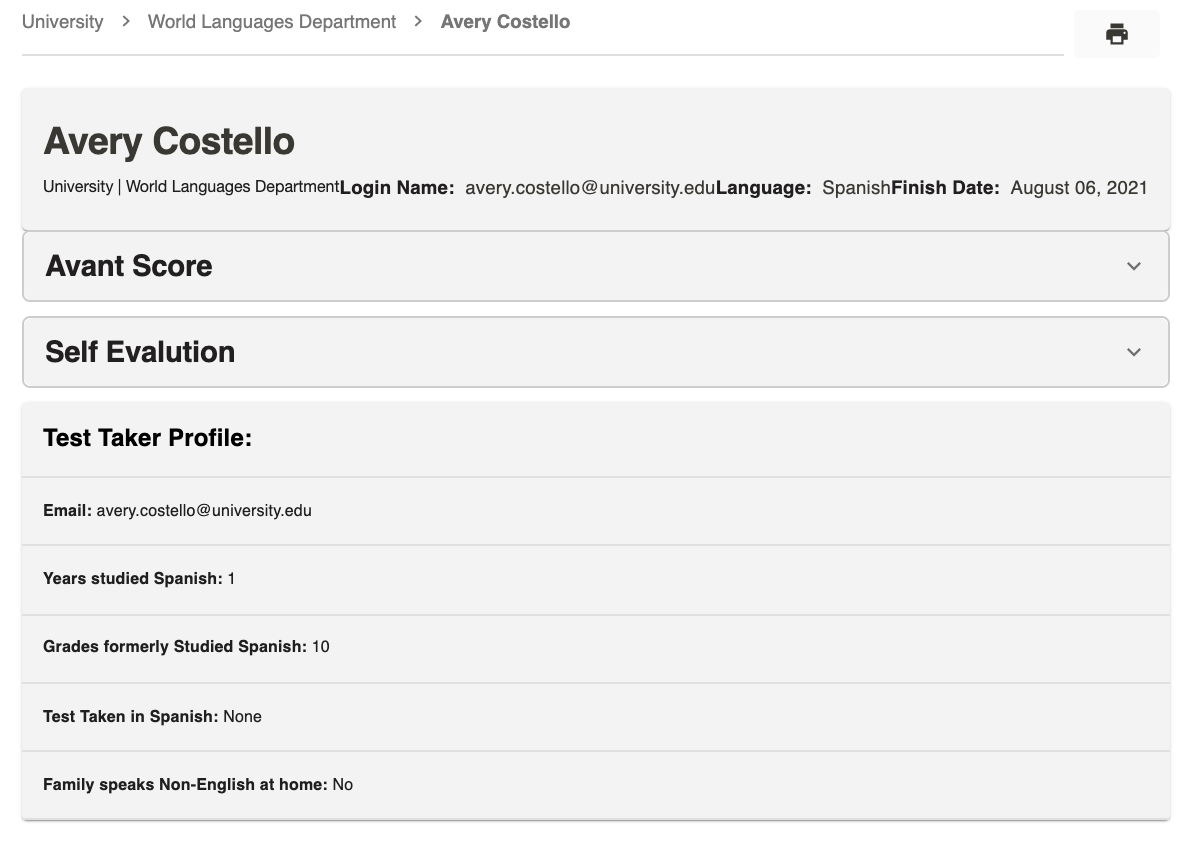
Los informes individuales incluyen las siguientes secciones e información:
- Avant Sección de puntuación
- Opción A - Puntuación en comprensión lectora, puntuación en gramática contextualizada, puntuación en expresión escrita, puntuación en expresión oral, puntuación media total
- Opción B - Puntuación en comprensión lectora, puntuación en gramática contextualizada, puntuación en expresión escrita, puntuación media total
- Opción C - Puntuación en comprensión lectora, puntuación en gramática contextualizada, puntuación media total
- Sección de autoevaluación
- Modo Interpretación - Escucha
- Modo de interpretación - Lectura
- Modo interpersonal - Hablar
- Modo de presentación - Hablar
- Modo de presentación - Escritura
- Nivel de autoevaluación de competencia
- Información sobre el perfil del examinando
- Dirección de correo electrónico del participante
- Años estudiando la lengua de examen
- Grados anteriores estudiaron la lengua de examen
- Pruebas realizadas en la lengua de examen
- La familia no habla inglés en casa
Si se desea, el Informe Individual puede distribuirse a los examinandos o a sus padres, junto con la Rúbrica de Puntuación Avant PLACE .
Descargar resumen de resultados
Acceda a los resultados de las pruebas y descárguelos. Para obtener los mejores resultados, espere a que finalicen todas las pruebas y la calificación.
Cómo descargar un archivo Excel (.CSV)
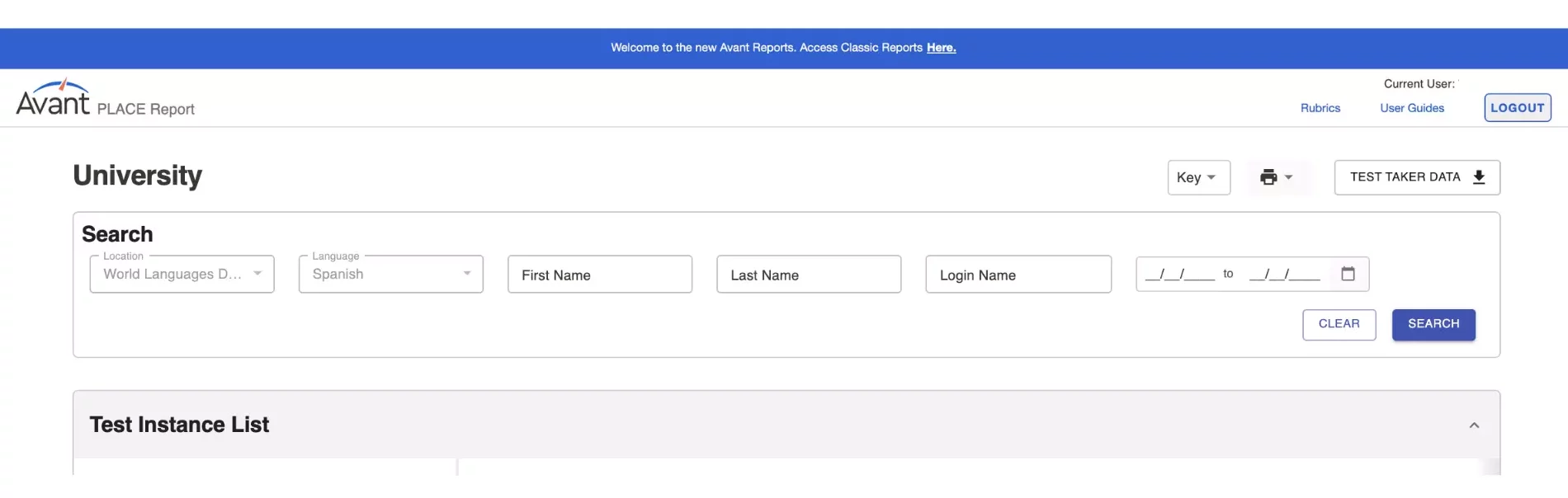 punto de acceso
punto de acceso
Para crear el archivo de descarga:
- Haga clic en el botón de descarga, espere unos instantes a que se cargue la descarga y haga clic en Test Taker Data cuando aparezca el enlace.
- Siga las instrucciones que aparecen en pantalla, que pueden variar en función de la configuración de su ordenador.
Ejemplo de archivo Excel (.CSV)
La función de descarga de datos de los examinandos crea un archivo Excel (.csv) que incluye los resultados de las pruebas de los examinandos junto con la información del perfil y otros datos sobre la realización de las pruebas. A partir de la hoja de cálculo, puede crear un informe personalizado con sólo los campos que desee y ordenarlo según sea necesario.